Kā labot Jums nav atļaujas saglabāt šajā vietā operētājsistēmā Windows

Kad Windows parāda kļūdu “Jums nav atļaujas saglabāt šajā vietā”, tas neļaus jums saglabāt failus vajadzīgajās mapēs.
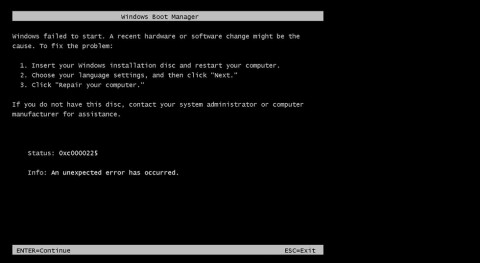
Vai kādreiz esat saņēmis kļūdas ziņojumu: " 0xc0000225: radās neparedzēta kļūda " , startējot datoru ar operētājsistēmu Windows Vista, 7, 8, 8.1 vai Windows 10 ? Tālāk esošajā rakstā Wiki.SpaceDesktop palīdzēs jums noteikt dažus veidus, kā novērst šo kļūdu.
Pirms veicat darbības, lai labotu kļūdu 0xc0000225 operētājsistēmā Windows Vista, 7, 8, 8.1 vai Windows 10, jums ir jāzina, kas izraisa kļūdu. Ja sāknēšanas konfigurācijas dati (BCD) ir bojāti, tas ir arī šīs kļūdas cēlonis. Ekrānā tiek parādīts kļūdas ziņojums:
Windows neizdevās startēt. Iemesls var būt nesen veiktas aparatūras vai programmatūras izmaiņas. Lai novērstu problēmu:
1. Ievietojiet Windows instalācijas disku un restartējiet datoru.
2. Izvēlieties valodas iestatījumus un pēc tam noklikšķiniet uz "Tālāk".
3. Noklikšķiniet uz "Remontēt datoru".
Ja jums nav šī diska, sazinieties ar sistēmas administratoru vai datora ražotāju, lai saņemtu palīdzību.
Statuss: 0xc0000225
Informācija: radās neparedzēta kļūda.
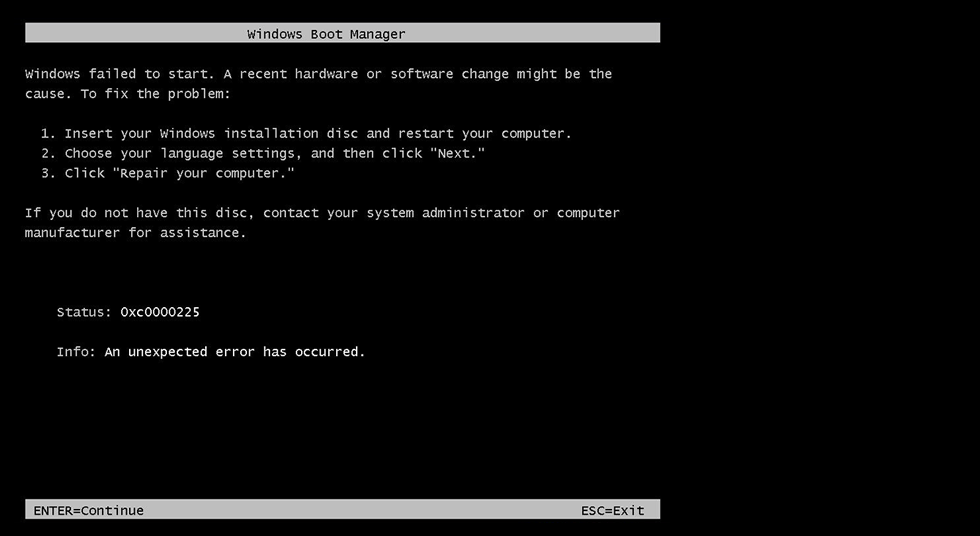
Vai kļūdas ziņojums, kā parādīts zemāk:
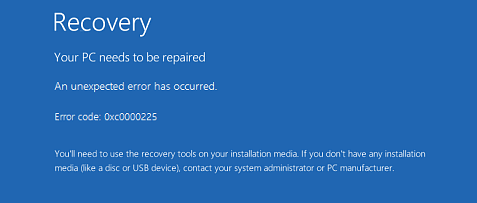
Risinājums kļūdas “0xc0000225” labošanai operētājsistēmā Windows
1. Izmantojot sistēmas atkopšanas disku (sistēmas atkopšanas disku)
1. darbība:
Vispirms ievietojiet datorā loga instalācijas disku, sistēmas atkopšanas disku vai atkopšanas kompaktdisku.
Piezīme:
Ja jums nav instalēti iepriekš minētie diskdziņi, varat sazināties ar ražotāju, lai saņemtu palīdzību.
2. darbība:
Restartējiet ierīci.
3. darbība:
Nolaižamajā izvēlnē atlasiet valodu. Turklāt varat iestatīt citu ierīces informāciju, noklikšķinot uz Tālāk .
5. darbība:
Noklikšķiniet uz opcijas Labot datoru .
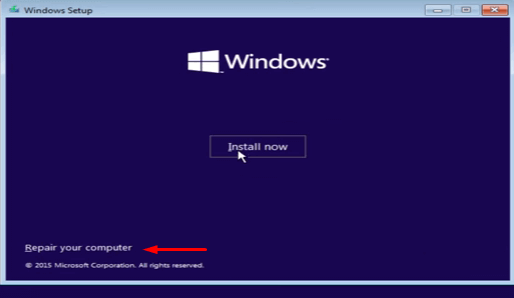
Pagaidiet, līdz sistēmas labošanas process turpinās, un ļaujiet datoram restartēties.
2. Izmantojiet Windows 10 instalāciju
1. darbība:
Ievietojiet instalācijas kompaktdisku datora CD/DVD diska teknē un startējiet datoru.
2. darbība:
Pārbaudiet sāknēšanas opcijas. Parasti sāknēšanas opcija ir taustiņš F12 , taču dažos gadījumos, atkarībā no izmantotā modeļa, sāknēšanas atslēga var būt nevis F12, bet gan cita atslēga.
3. darbība:
Nospiediet sākuma taustiņu un mainiet opciju uz CD/DVD ROM .
4. darbība:
Šajā laikā ekrānā parādās melns logs ar ziņojumu Nospiediet jebkuru taustiņu, lai palaistu no CD vai DVD. Nospiediet jebkuru tastatūras taustiņu.
5. darbība:
Pielāgojiet tastatūras laiku un stilu.
6. darbība:
Sadaļas Datora labošana apakšējā kreisajā stūrī noklikšķiniet uz ikonas . Pagaidiet, līdz ierīce tiek parādīta ekrānā.
7. darbība:
Noklikšķiniet uz Traucējummeklēšana => Papildu opcija => Automātiskā labošana .
3. Atkārtoti integrējiet BCD
1. darbība:
Ievietojiet instalācijas kompaktdisku datora CD/DVD diska teknē un startējiet datoru.
2. darbība:
Pārbaudiet sāknēšanas opcijas. Parasti sāknēšanas opcija ir taustiņš F12 , taču dažos gadījumos, atkarībā no izmantotā modeļa, sāknēšanas atslēga var būt nevis F12, bet gan cita atslēga.
3. darbība:
Nospiediet sākuma taustiņu un mainiet opciju uz CD/DVD ROM .
4. darbība:
Šajā laikā ekrānā parādās melns logs ar ziņojumu Nospiediet jebkuru taustiņu, lai palaistu no CD vai DVD. Nospiediet jebkuru tastatūras taustiņu.
5. darbība:
Pielāgojiet tastatūras laiku un stilu.
6. darbība:
Sadaļas Datora labošana apakšējā kreisajā stūrī noklikšķiniet uz ikonas . Pagaidiet, līdz ierīce tiek parādīta ekrānā.
7. darbība:
Atlasiet Problēmu novēršana => Papildu opcijas . Ekrānā Papildu opcijas atrodiet un noklikšķiniet uz Komandu uzvedne .
8. darbība:
Komandu uzvednes logā ievadiet tālāk norādīto komandu un nospiediet taustiņu Enter:
BOOTREC/FIXMBR
Pagaidiet dažas minūtes, līdz komanda tiek izpildīta, un izlabo kļūdu.
9. darbība:
Ievadiet tālāk esošo komandu un nospiediet taustiņu Enter :
BOOTREC/FIXBOOT
10. darbība:
Visbeidzot ievadiet tālāk esošo komandu un nospiediet taustiņu Enter :
BOOTREC/REBUILDBCD
Restartējiet sistēmu, un kļūdai vairs nevajadzētu parādīties.
4. Izmantojiet Diskpart, lai atzīmētu nodalījumu kā aktīvo nodalījumu
Windows operētājsistēmā iebūvēto utilītu Diskpart var izmantot, lai atzīmētu nodalījumu kā aktīvu nodalījumu. Ņemiet vērā, ka atzīmētajos nodalījumos ir jābūt Windows bootloader, lai Windows varētu pareizi ielādēt.
Tālāk ir norādītas darbības, lai palaistu Diskpart un mainītu diska statusu.
a. Sāknējiet Windows no instalācijas diska.
b. Pēc valodas, laika un tastatūras ievades atlasīšanas noklikšķiniet uz Labot datoru .
c. Atlasiet Windows instalācijas disku, parasti C:\ disku , un pēc tam noklikšķiniet uz Tālāk .
d. Kad tiek parādīts lodziņš Sistēmas atkopšanas opcijas, atlasiet Komandu uzvedne.
e. Komandu uzvednes logā ievadiet tālāk norādīto komandu un nospiediet taustiņu Enter :
diska daļa
f. Pēc tam ievadiet tālāk norādīto komandu un nospiediet taustiņu Enter , lai parādītu pieejamo nodalījumu sarakstu:
saraksta sējumi
g. Ievadiet tālāk norādīto komandu, lai atlasītu nodalījumu, kuru vēlaties atzīmēt kā aktīvo nodalījumu, un pēc tam nospiediet taustiņu Enter:
atlasiet skaļumu X
H. Ievadiet tālāk norādīto komandu un nospiediet taustiņu Enter, lai atzīmētu atlasīto nodalījumu kā aktīvo nodalījumu:
aktīvs
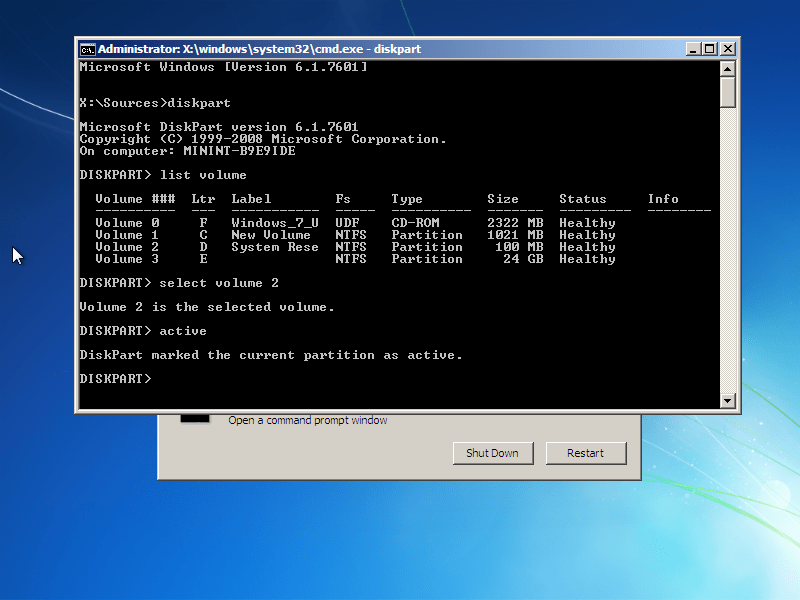
5. Atjaunojiet MBR
1. Ievietojiet Windows instalācijas kompaktdisku.
2. Pirmajā ekrānā atlasiet Remontēt datoru .
3. Atlasiet Windows instalācijas disku (parasti tas ir C:\ disks).
4. Noklikšķiniet uz Tālāk .
5. Sistēmas atkopšanas opciju ekrānā atlasiet Komandu uzvedne .
6. Nosakiet Windows instalācijas diska burtu. Palaidiet katru tālāk norādīto komandu un nospiediet taustiņu Enter:
diska daļa
atlasiet disku 0
saraksta sējumi
7. Pēc saraksta skaļuma komandas ievadīšanas komandu uzvednes logā ekrānā tiks parādīts pieejamo disku saraksts. Meklējiet vienumus ar CD-ROM kolonnā Tips un pārbaudiet piešķirtās rakstzīmes kolonnā LTR .
Šajā piemērā CD diskdzinī ir burts " E: ".
8. Aizveriet diska daļu , komandu uzvednes logā ievadot šādu komandu un nospiežot taustiņu Enter:
iziet, iziet
9. Komandu uzvednes logā ievadiet kompaktdiska diskdziņa burtu (piemēram, F: ):
F:
10. Ievadiet komandu cd boot un pēc tam ievadiet komandu dir , lai parādītu failu un mapju sarakstu diska F: sāknēšanas mapē. Ekrānā tiks parādīts fails bootsect.exe :
CD sāknēšana
rež
11. Pēc tam ievadiet tālāk esošo komandu un nospiediet taustiņu Enter :
bootsect /nt60 SYS /mbr
12. Kad komanda ir veiksmīgi izpildīta, ekrānā parādīsies veiksmes ziņojums: " Sāknēšanas kods tika veiksmīgi atjaunināts visos mērķa sējumos ".
Komandu uzvednes logā ievadiet tālāk norādīto komandu, lai izietu no komandu uzvednes:
iziet, iziet
13. Nospiediet Enter .
14. Restartējiet datoru.
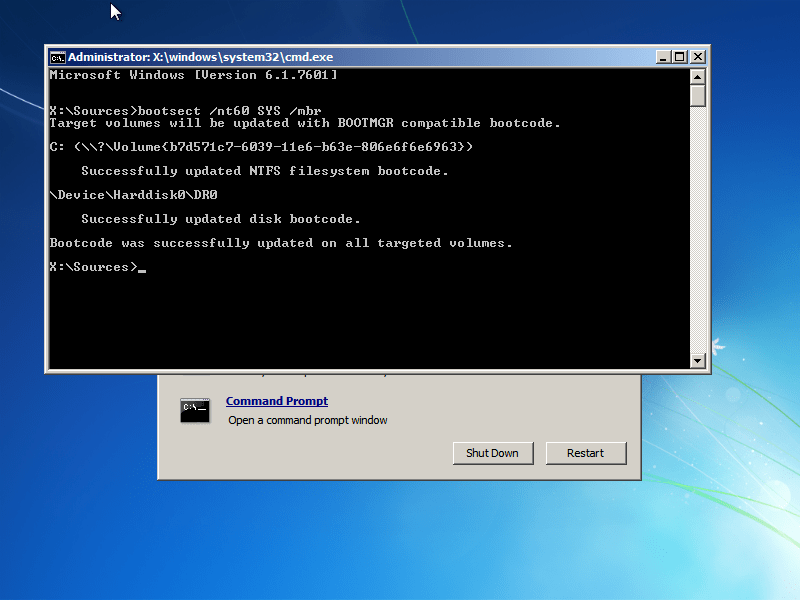
Skatiet tālāk dažus citus rakstus:
Veiksmi!
Kad Windows parāda kļūdu “Jums nav atļaujas saglabāt šajā vietā”, tas neļaus jums saglabāt failus vajadzīgajās mapēs.
Syslog Server ir svarīga IT administratora arsenāla sastāvdaļa, it īpaši, ja runa ir par notikumu žurnālu pārvaldību centralizētā vietā.
Kļūda 524: iestājās taimauts ir Cloudflare specifisks HTTP statusa kods, kas norāda, ka savienojums ar serveri tika slēgts taimauta dēļ.
Kļūdas kods 0x80070570 ir izplatīts kļūdas ziņojums datoros, klēpjdatoros un planšetdatoros, kuros darbojas operētājsistēma Windows 10. Tomēr tas tiek parādīts arī datoros, kuros darbojas operētājsistēma Windows 8.1, Windows 8, Windows 7 vai vecāka versija.
Nāves zilā ekrāna kļūda BSOD PAGE_FAULT_IN_NONPAGED_AREA vai STOP 0x00000050 ir kļūda, kas bieži rodas pēc aparatūras ierīces draivera instalēšanas vai pēc jaunas programmatūras instalēšanas vai atjaunināšanas, un dažos gadījumos kļūdas cēlonis ir bojāts NTFS nodalījums.
Video plānotāja iekšējā kļūda ir arī nāvējoša zilā ekrāna kļūda. Šī kļūda bieži rodas operētājsistēmās Windows 10 un Windows 8.1. Šajā rakstā ir parādīti daži veidi, kā novērst šo kļūdu.
Lai paātrinātu Windows 10 sāknēšanu un samazinātu sāknēšanas laiku, tālāk ir norādītas darbības, kas jāveic, lai noņemtu Epic no Windows startēšanas un neļautu Epic Launcher palaist operētājsistēmā Windows 10.
Failus nevajadzētu saglabāt darbvirsmā. Ir labāki veidi, kā saglabāt datora failus un uzturēt kārtīgu darbvirsmu. Nākamajā rakstā tiks parādītas efektīvākas vietas, kur saglabāt failus operētājsistēmā Windows 10.
Lai kāds būtu iemesls, dažreiz jums būs jāpielāgo ekrāna spilgtums, lai tas atbilstu dažādiem apgaismojuma apstākļiem un mērķiem. Ja jums ir nepieciešams novērot attēla detaļas vai skatīties filmu, jums jāpalielina spilgtums. Un otrādi, iespējams, vēlēsities arī samazināt spilgtumu, lai aizsargātu klēpjdatora akumulatoru.
Vai jūsu dators nejauši pamostas un tiek parādīts logs ar uzrakstu “Pārbauda atjauninājumus”? Parasti tas ir saistīts ar programmu MoUSOCoreWorker.exe — Microsoft uzdevumu, kas palīdz koordinēt Windows atjauninājumu instalēšanu.








